Page 1
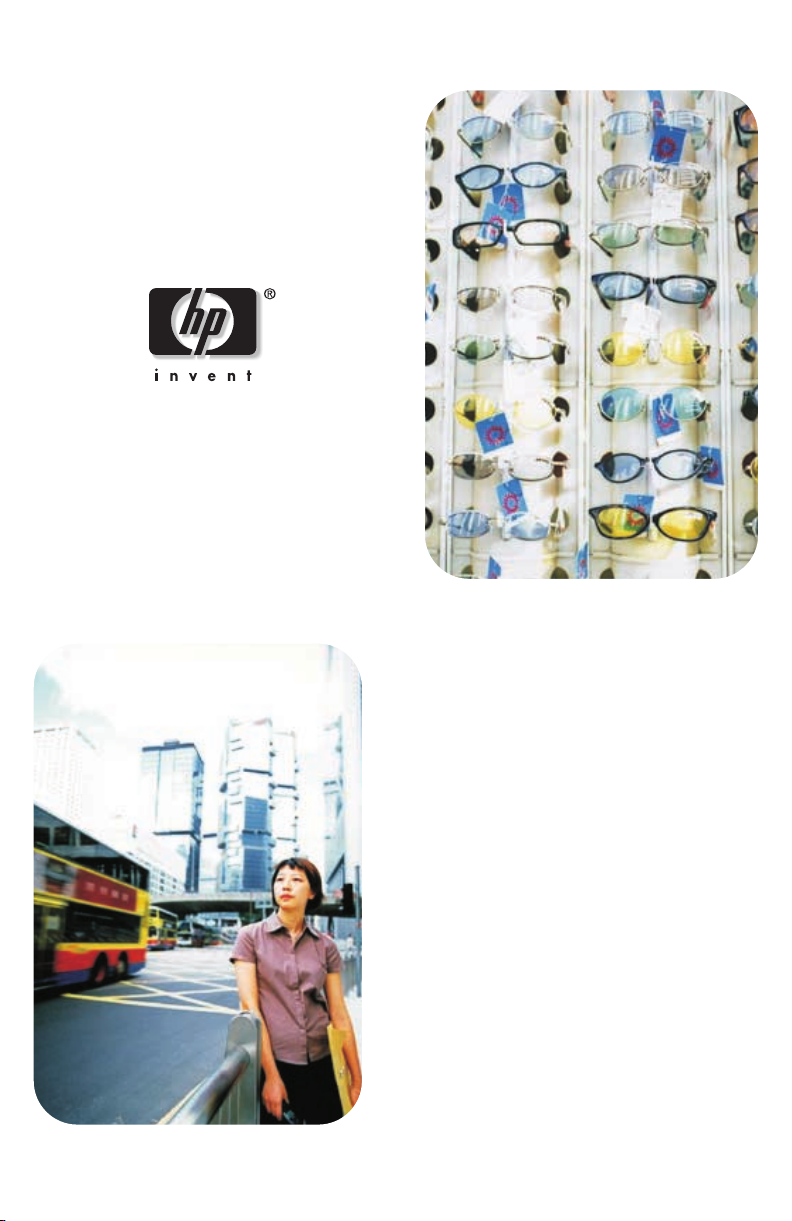
HP ScanJet 7400c Series Skanner
Handbok för installation och suppor
t
Page 2
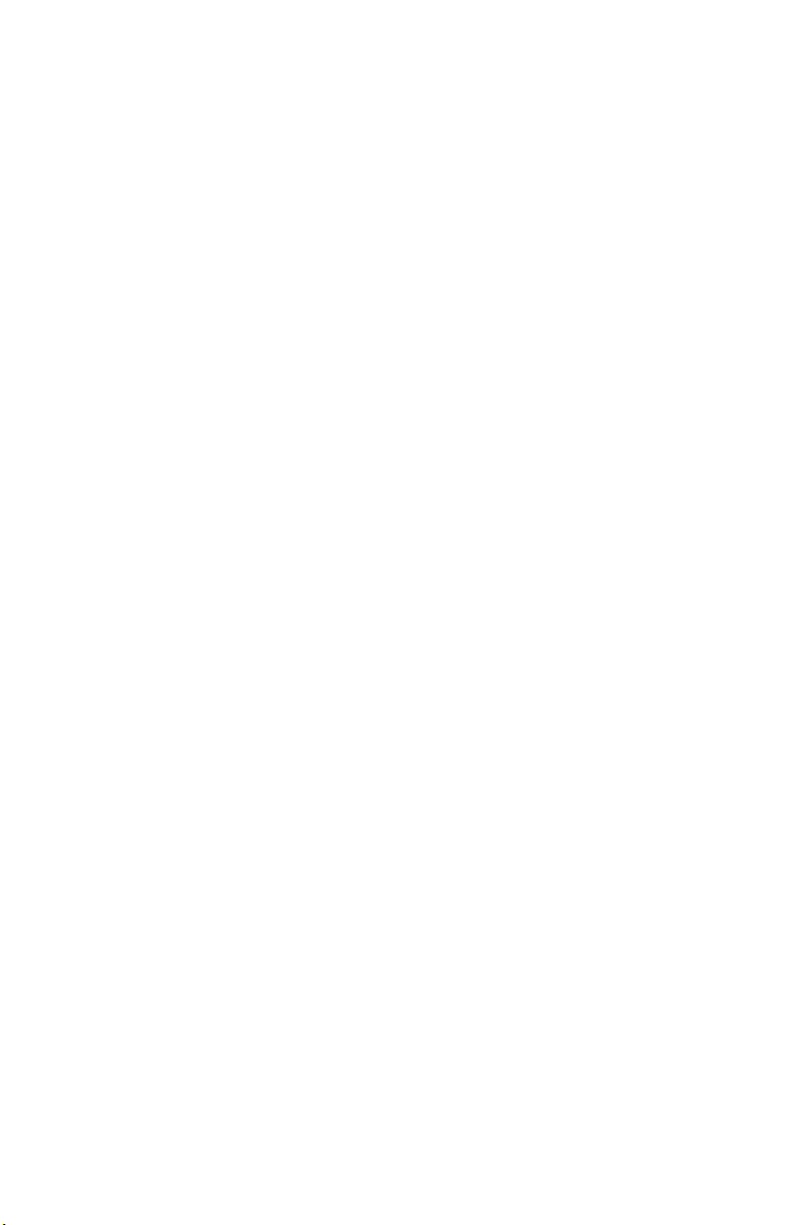
Page 3
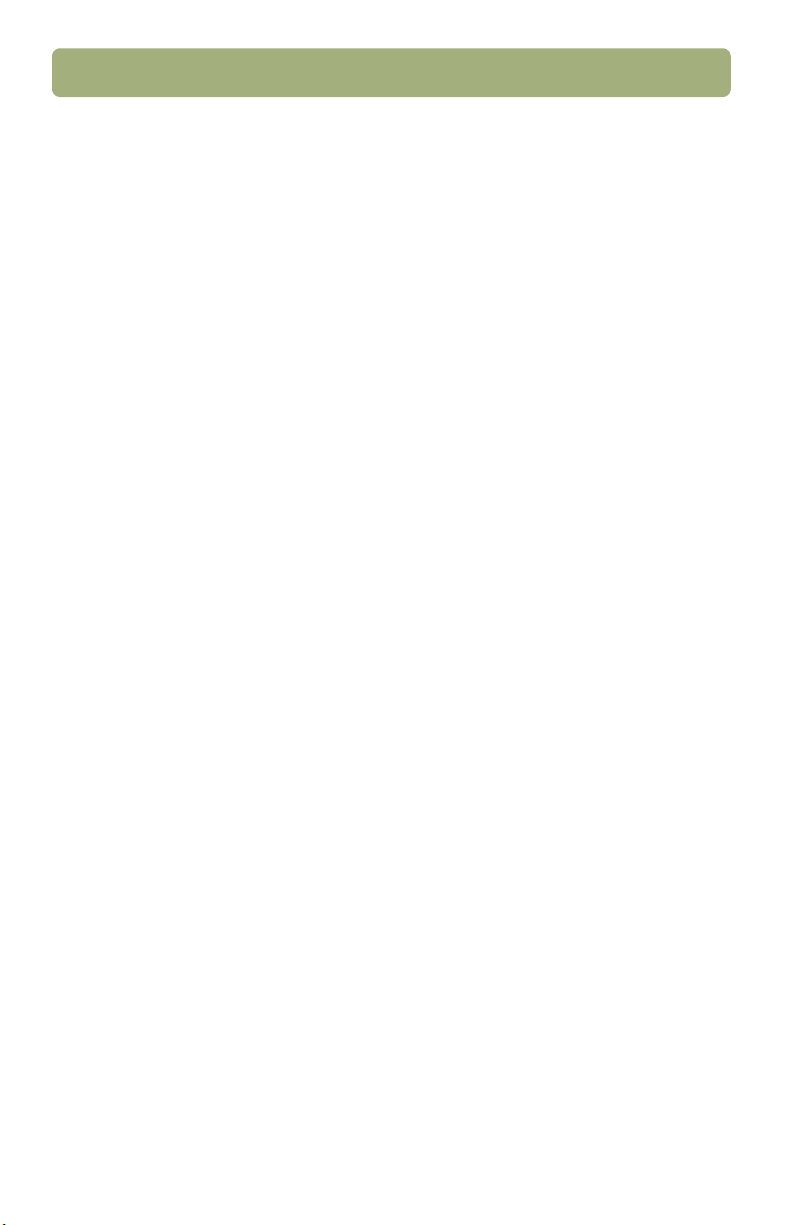
2
Upphovsrätt
© Copyright Hewlett-Packard Company
2000
Med ensamrätt. Mångfaldigande,
anpassning eller översättning utan
föregående skriftligt tillstånd är förbjudet,
förutom enligt vad som upphovsrättslagarna
medger.
Varumärken
Adobe, Adobe Photoshop och Acrobat är
varumärken som tillhör Adobe Systems
Incorporated. Energy Star
inregistrerat servicemärke som tillhör
Environmental Protection Agency i USA.
Microsoft och Hotmail är i USA
inregistrerade varumärken som tillhör
Microsoft Corporation.
Alla andra produkter som omnämns i detta
dokument kan vara varumärken som tillhör
respektive företag.
®
är ett i USA
Garanti
Uppgifterna i detta dokument kan ändras
utan föregående meddelande.
Hewlett-Packard utfärdar ingen som helst
garanti avseende dessa uppgifter.
HEWLETT-PACKARD FRÅNSÄGER SIG
UTTRYCKLIGEN ALL UNDERFÖRSTÅDD
GARANTI AVSEENDE SÄLJBARHET OCH
LÄMPLIGHET FÖR ETT VISST ÄNDAMÅL.
Hewlett-Packard skall inte hållas ansvarigt
för några direkta, indirekta eller oavsiktliga
skador, följdskador eller andra skador som
uppgivits ha uppstått i samband med
tillhandahållandet eller användningen av
dessa uppgifter.
ANMÄRKNING FÖR ANVÄNDARE INOM
MYNDIGHETER I USA
AVSEENDE BEGRÄNSADE
RÄTTIGHETER FÖR KOMMERSIELL
DATORPROGRAMVARA: "Användning,
duplicering eller yppande av offentliga
myndigheter begränsas enligt underparagraf
(c) (1) (ii) i Rights in Technical Data Clause i
DFARS 52.227-7013".
Material som skannas med denna produkt
kan skyddas av lagar och andra
bestämmelser, t.ex. upphovsrättslagar.
Kunden bär ansvaret för att följa alla sådana
lagar och bestämmelser.
Page 4
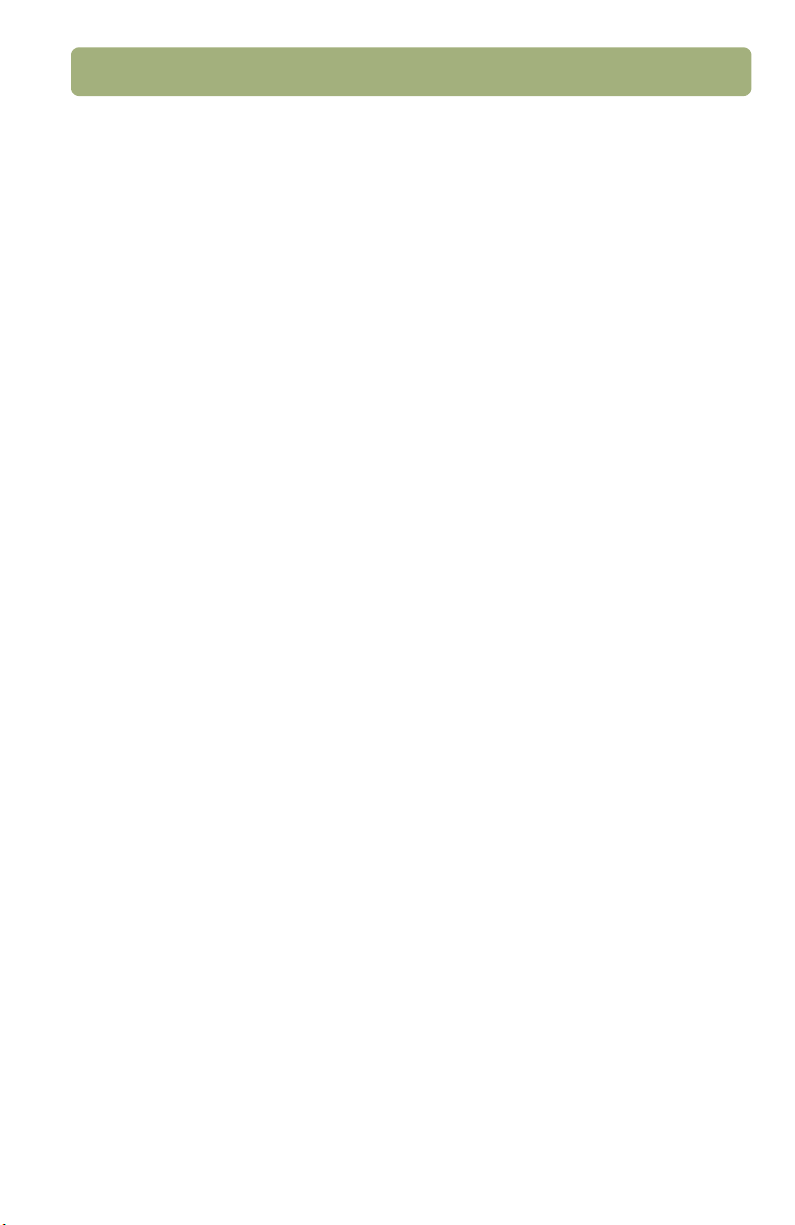
Installation och felsökning
Installation och felsökning
Installation och felsökningInstallation och felsökning
1
Detta avsnitt innehåller information om hur du installerar skannern och löser
problem som kan uppstå under installationen. Upplysningar om problem som kan
uppstå efter installationen finns i Felsökning och underhåll i användarhandboken.
Installation av skannern och tillbehör
Grundläggande felsökning
Kontrollera anslutningarna
Kontrollera USB-anslutningen
Kontrollera SCSI-anslutningen
Avinstallera programvaran
Installation av skannern och tillbehör
Installation av skannern och tillbehör
Installation av skannern och tillbehörInstallation av skannern och tillbehör
3
Innan du börjar
1. Kontrollera lådans innehåll
2. Anslut dokumentmataren
3. Lås upp skannern.
4. Installera programvaran
5. Anslut gränssnittskabeln
6. Anslut nätsladden
7. Byt mall på kontrollpanelen (om så behövs)
Börja skanna
Hjälp och support
Anslut OH-adaptern (valfritt)
Hjälp och support
Innan du börjar
●
Du måste ha en korrekt installerad USB-anslutning eller SCSI-kort i datorn. Om
du väljer att använda SCSI behöver du även en SCSI-kabel.
●
Ta fram cd-skivan för Macintosh.
Page 5
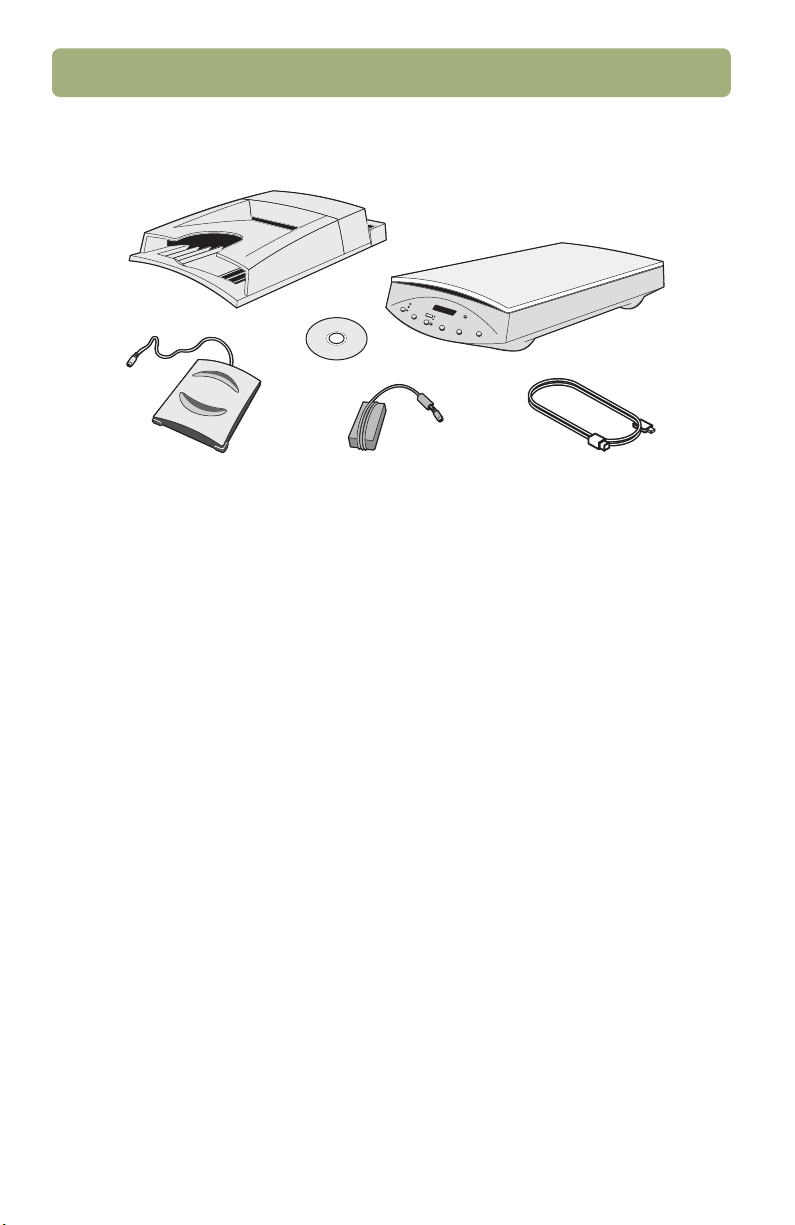
4 Installation och felsökning
1. Kontrollera lådans innehåll
automatisk
dokumentmatare
cd-skiva med HP
PrecisionScan Pro
OHadapter
nätsladd
skanner
USB-kabel
●
skannern HP ScanJet 7400C
●
cd-skiva med HP PrecisionScan
Pro
●
automatisk dokumentmatare
(ADM) (medföljer bara vissa
modeller)
Systemkrav
Se lådan som skannern levererades i.
●
USB-kabel
●
nätsladd
●
OH-adapter (XPA)
Page 6

Installation och felsökning 5
2. Anslut dokumentmataren
Om skannern levererades med en automatisk dokumentmatare, eller om du
köpt en matare separat, ska du ansluta du denna till skannern. Mataren
används för att skanna flera sidor åt gången.
a Ta bort skyddsfilmen från matarens undersida.
b Anslut mataren till skannern.
c Sätt i ADM-sladden i porten på skannern.
ADM-port
Anvisningar för användning finns i Tillbehör“Använda tillbehör” i hjälpfunktionen
för HP PrecisionScan Pro.
Page 7

6 Installation och felsökning
3. Lås upp skannern.
För ned spärren till det öppna läget. Om spärren inte är helt öppnad hörs ett
skrapande ljud när du försöker skanna.
Page 8
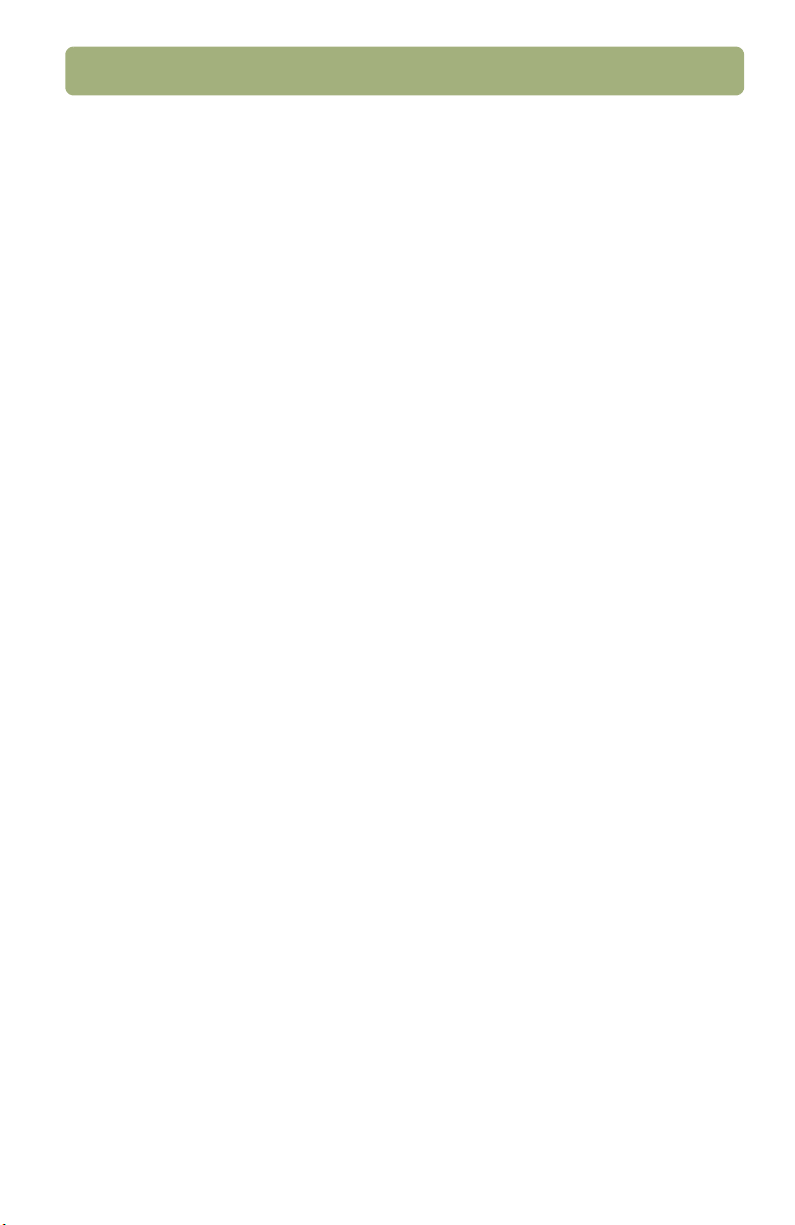
Installation och felsökning 7
4. Installera programvaran
Installera HP:s skanningsprogram innan du installerar den övriga programvaran.
a Avsluta alla öppna program.
b Sätt i cd-skivan.
Fönstret HP Skanningsprogram öppnas. (Om detta fönster inte öppnas ska
du dubbelklicka på symbolen för cd-skivan med HP Skanningsprogram.)
c Dubbelklicka på installationsprogrammet för HP Skanningsprogram och följ
sedan anvisningarna på skärmen.
d Markera ett installationspaket i rullgardinsmenyn (i dialogrutans övre,
vänstra del) när huvuddialogrutan för installationen öppnas.
e Klicka på Installera.
Installationsprogrammet kopierar komponentfilerna till datorn.
f Om installationen genomförs på rätt sätt ska du klicka på Starta om för att
stänga installationsprogrammet och starta om datorn
-ellerklicka på Fortsätt för att installera ytterligare paket från
installationsprogrammets huvuddialogruta
-ellerklicka på Avsluta för att stänga installationsprogrammet utan att starta om
datorn.
Installera de övriga programmen sedan du installerat HP:s skanningsprogram.
Obs! Ytterligare information om programvaruinstallationen finns i Viktigt-filen
för installation på cd-skivan med HP:s skanningsprogram.
Page 9

8 Installation och felsökning
5. Anslut gränssnittskabeln
a Stäng av datorn.
b Gör NÅGOT av följande:
●
Anslut USB-kabeln mellan USB-portarna på skannern och datorn.
●
Anslut SCSI-kabeln mellan SCSI-portarna på skannern och datorn.
SCSI USB
6. Anslut nätsladden
a Anslut nätsladden mellan skannern och ett överspänningsskydd eller ett
lättillgängligt jordat vägguttag. Genom detta slås skannern på. (Det finns
ingen strömbrytare.)
b Slå på datorn.
Page 10
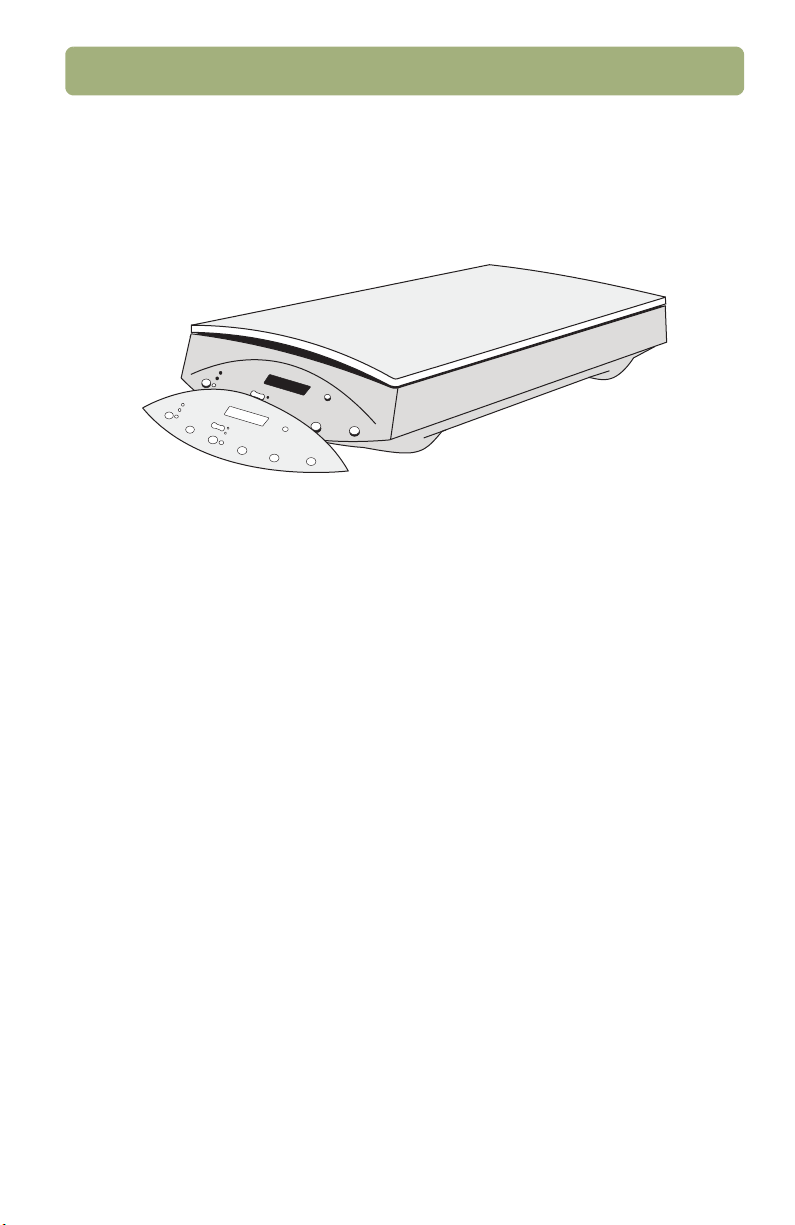
Installation och felsökning 9
7. Byt mall på kontrollpanelen (om så behövs)
Skannern är försedd med en kontrollpanelsmall och du kan byta ut denna mot
en svensk mall.
a Fatta tag i mitten på mallens undersida och lyft bort den från skannern.
b Rikta in hakarna på den nya mallens baksida med hålen på skannern och
tryck sedan in mallen.
Page 11
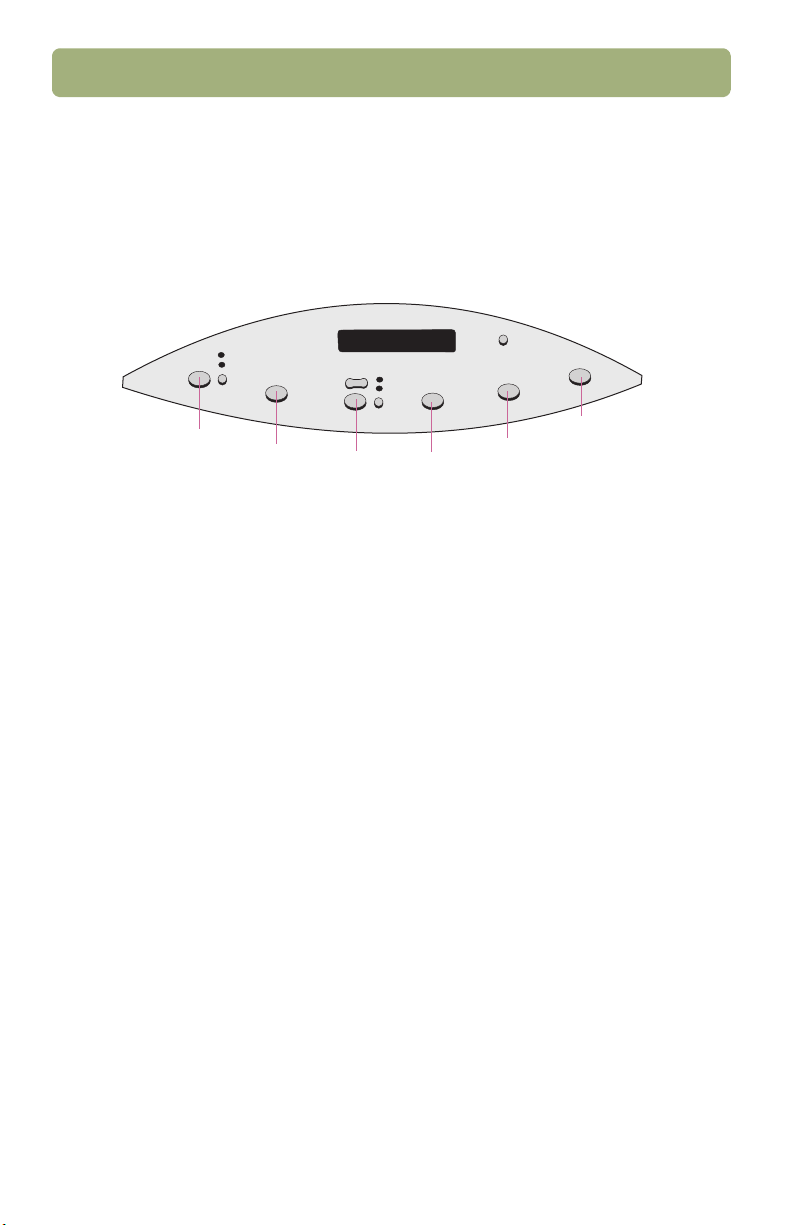
10 Installation och felsökning
Börja skanna
Använd någon av dessa metoder:
●
Skannerknappar. Skanna direkt till en destination genom att trycka på någon
av dessa knappar:
E-post
●
Programmet HP PrecisionScan Pro. Använd detta program om du vill titta på
Fax
Kopiera
Arkiv
HP:s
skanningsprogram
Redigera
text
eller ändra den skannade bilden innan du skickar den.
Page 12

Installation och felsökning 11
Anslut OH-adaptern (valfritt)
Använd OH-adaptern om du vill skanna negativ, diapositiv och andra
genomskinliga material.
a Anslut OH-adapterns sladd till porten på skannern.
b Starta om skanningsprogrammet.
Anvisningar för användning finns i Tillbehör “Använda tillbehör” i
hjälppfunktionen för HP PrecisionScan Pro .
Hjälp och support
Se följande:
●
Titta på produktturen (som tar tre minuter) när du startar HP:s
skanningsprogram.
●
Installationshjälp, support och specifikationer: Ytterligare information finns
senare i denna handledningoch i avsnittet Support, garanti och
specifikationer.
●
Information om skanning och tillbehör finns på webbplatsen för HP ScanJet
på www.scanjet.hp.com.
●
Kundsupport på webben finns på www.hp.com/go/support.
Port för OHadapter
Page 13

12 Installation och felsökning
Grundläggande felsökning
Grundläggande felsökning
Grundläggande felsökningGrundläggande felsökning
Om skannern eller programvaran inte fungerar ska du först göra detta:
●
Kontrollera att nätsladden är ordentligt ansluten mellan skannern och ett
elektriskt uttag eller ett påslaget överspänningsskydd.
●
Kontrollera att du har anslutit skannern på rätt sätt till datorn med hjälp av
antingen USB-sladden eller SCSI-sladden. Se Kontrollera
anslutningarna"Kontrollera anslutningarna" på sidan 13.
●
Använd Apple Systeminformation för att kontrollera att skannern är rätt ansluten
till datorn. Se Kontrollera anslutningarna"Kontrolle ra anslutningarna" på
sidan 13.
●
Om skannern väsnas ska du kontrollera du att den inte är låst. För ned spärren
till det öppna läget.
●
Dra ut nätsladden ur skannern och stäng av datorn. Anslut sedan sladden igen
efter 30 sekunder och slå sedan på datorn (i denna ordning).
●
Om du får felmeddelanden från installationsprogrammet eller om
skanningsprogrammet inte startar ska du stänga alla program. Avinstallera
därefter skanningsprogrammet och installera om det.
●
Kontrollera att din dator uppfyller systemkraven. Se lådan som skannern
levererades i. Om hårddiskutrymmet är otillräckligt ska du ta bort onödiga filer
eller installera programvaran på en annan diskenhet.
Page 14

Installation och felsökning 13
Kontrollera anslutningarna
Kontrollera anslutningarna
Kontrollera anslutningarnaKontrollera anslutningarna
Skannern kan anslutas till datorn med en USB- eller SCSI-anslutning. USB
rekommenderas eftersom denna installationsmetod är enklaste.
Om du har problem med en USB- eller SCSI-anslutning bör du använda Apple
Systeminformation för att kontrollera att skannern är rätt ansluten till datorn.
Apple Systeminformation
Apple Systeminformation
Apple SysteminformationApple Systeminformation
Apple Systeminformation är ett verktyg i Mac OS som bland annat ger följande
information om din dator:
●
den version av Mac OS som datorn använder
●
antal och typ för de periferienheter som är anslutna till datorn
●
vilka program som är installerade i datorn
Om du inte kan korrigera felen med USB sedan du använt Apple Systeminformation
bör du läsa “Kontrollera USB-anslutningen” här nedan. Om du har fortfarande har
problem med SCSI bör du läsa Kontrollera SCSI-anslutningen"Kontrollera SCSI-
anslutningen" på sidan 16.
Öppna Apple Systeminformation
Öppna Apple Systeminformation
1 Välj Apple Systeminformation i menyn Apple () .
2 Klicka på fliken Enheter och volymer.
3 Kontrollera att skannern finns i avsnittet USB eller SC SI i detta f önster
tillsammans med de andra USB- eller SCSI-enheter som är anslutna till datorn.
Page 15

14 Installation och felsökning
Kontrollera USB-anslutningen
Kontrollera USB-anslutningen
Kontrollera USB-anslutningenKontrollera USB-anslutningen
Skannern kan anslutas till datorn med USB om följande krav uppfylls:
●
Datorn har en USB-anslutning på baksidan (se nedan).
●
Datorn kör Mac OS 8.5.1 eller senare.
Exempel
Testa USB-anslutningen
Exempel
USB-port på skannern
USB-port på
datorn
Page 16

Installation och felsökning 15
Testa USB-anslutningen
1 Stäng alla program och stäng sedan av datorn.
2 Kontrollera att skannern inte är låst.
3 Anslut nätsladden till skannern och ett elektriskt uttag.
4 Slå på alla externa USB-enheter, inklusive skannern.
5 Slå på datorn.
6 Välj Inställningar i menyn Apple och välj sedan HP ScanJet Inställningar i
undermenyn.
7 Klicka på fliken Allmänt i dialogrutan HP ScanJet Inställningar.
8 Klicka på USB och markera sedan modellnumret för din skanner i listan (om det
inte redan är markerat). (Den skanner du markerar kommer att bli
standardskannern.)
9 Klicka på Uppdatera.
10 Tryck på knappen HP:
S SKANNINGSPROGRAM
skanningsprogram öppnas om skannern är ansluten på rätt sätt.
Om USB fortfarande inte känns av kan du använda SCSI-anslutningen. Se
Kontrollera SCSI-anslutningen "Kontrollera SCSI-anslutningen" på sidan 16.
på skannerns framsida. HP:s
Page 17
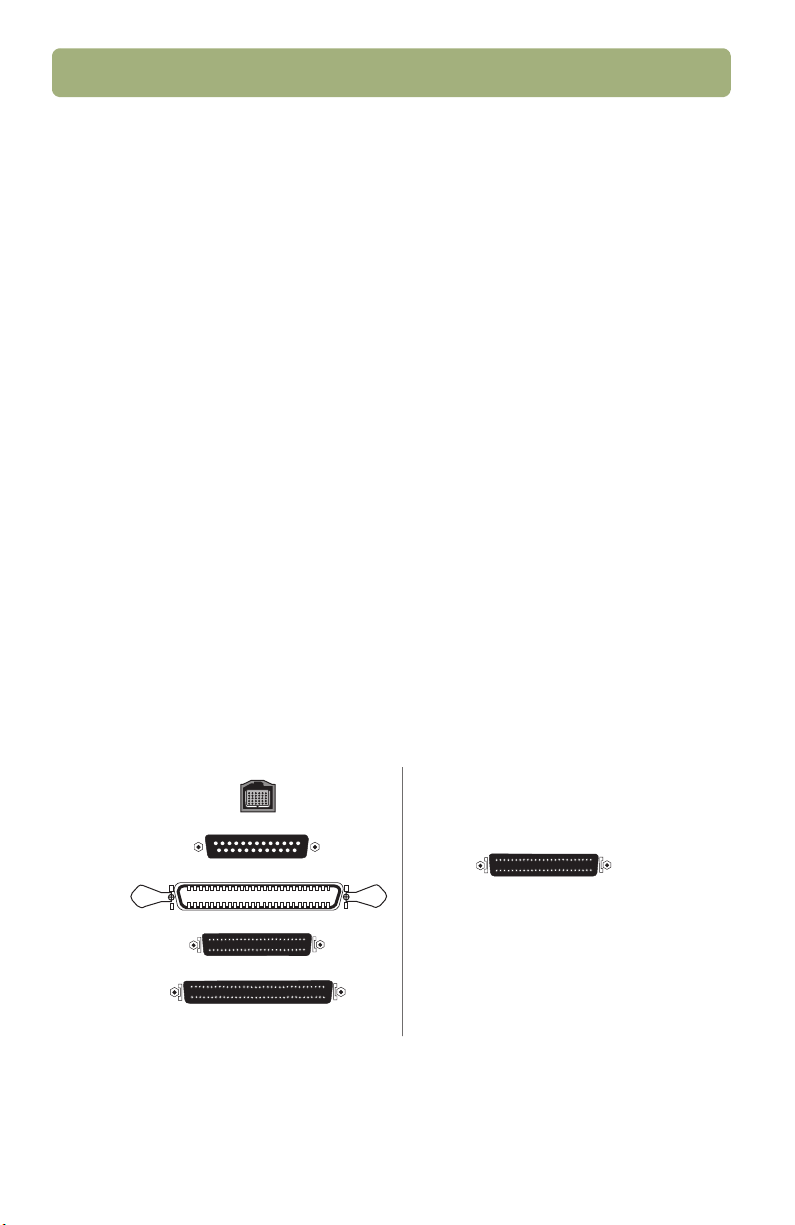
16 Installation och felsökning
Kontrollera SCSI-anslutningen
Kontrollera SCSI-anslutningen
Kontrollera SCSI-anslutningenKontrollera SCSI-anslutningen
Du kan ansluta denna skanner till en dator som använder ett SCSI-kort och kabel
som uppfyller nedanstående krav. Dessa krav är identiska med de krav som kan
finnas på ett SCSI-blad i skannerlådan.
Följande gäller för alla SCSI-kort och kablar:
●
SCSI-kortet måste vara kompatibelt med det operativsystem som datorn
använder.
●
SCSI-kortet måste ha installerats med passande programvarudrivrutiner. Se
dokumentationen för kortet.
●
Det måste finnas en SCSI-port på datorns baksida där du kan ansluta SCSIkabeln.
●
Det måste finnas en kontakt på SCSI-kabeln som passar i datorns SCSI-port
(se exemplet nedan).
●
SCSI-kabelns andra ände måste ha en kontakt som passar den lilla 50-poliga
högdensitetsporten på skannern (se exemplet nedan).
Exempel
Anslut skannern
Testa SCSI-installationen
Ändra SCSI-adress e n
Exempel
Så här kan SCSI-porten se ut på datorn
SCSI-port på skannern
Page 18

Installation och felsökning 17
Anslut skannern
Anslut skannern
Anslut skannernAnslut skannern
Om du vill ansluta andra SCSI-enheter till SCSI-kortet ska du ansluta skannern till
den sista enheten i kedjan. Ytterligare information finns i den dokumentation som
medföljde SCSI-kortet.
Testa SCSI-installationen
Testa SCSI-installationen
Testa SCSI-installationenTesta SCSI-installationen
Kontrollera om SCSI-installationen fungerar.
Testa SCSI-installationen
Felsökning för SCSI
Testa SCSI-installationen
Obs! Om ett felmeddelande visas när du kontrollerar SCSI-installationen ska
1 Stäng alla program och stäng sedan av datorn.
2 Kontrollera att skannern inte är låst.
3 Anslut nätsladden till skannern och ett elektriskt uttag.
4 Slå på alla externa SCSI-enheter, inklusive skannern.
5 Slå på datorn.
6 Välj Inställningar i menyn Apple och välj sedan HP ScanJet Inställningar i
7 Klicka på fliken Allmänt i dialogrutan HP ScanJet Inställningar.
8 Klicka på SCSI och markera sedan modellnumret för din skanner i listan (om
9 Tryck på knappen HP:
du följa anvisningarna i meddelandet.
undermenyn.
det inte redan är markerat). (Den skanner du markerar kommer att bli
standardskannern.)
S SKANNINGSPROGRAM
skanningsprogram öppnas om SCSI-kortet installerats på rätt sätt.
på skannerns framsida. HP:s
Page 19

18 Installation och felsökning
Felsökning för SCSI
Följ nedanstående anvisningar om skannertesten misslyckas.
●
Upprepa den allmäna felsökningen. Se Grundläggande
felsökning"Grundläggande felsökning" på sidan 12.
●
Kontrollera att SCSI-kedjan inte är längre än 6 meter, inklusive anslutningar till
SCSI-enheter inne i datorn.
●
Om andra SCSI-enheter är anslutna till datorn måste skannern vara den sista
fysiska enheten i kedjan.
●
Koppla från alla andra SCSI-enheter och anslut skannern direkt till datorn för att
kontrollera om problemet förorsakas av skannern eller av någon annan SCSIenhet eller kabel.
●
Kontrollera att ingen av de SCSI-enheter som är anslutna mellan datorn och
skannern har deaktiverade avslutningar.
●
Kontrollera om det förekommer adresskonflikter. Se “Ändra SCSI-adressen.”
här nedan.
Page 20

Installation och felsökning 19
Ändra SCSI-adressen
Ändra SCSI-adressen
Ändra SCSI-adressenÄndra SCSI-adressen
SCSI-adressen (SCSI-id) för HP-skannern är förinställd till 2. Om andra SCSIenheter är anslutna till SCSI-kortet kan du bli tvungen att ändra skanneradressen för
att undvika adresskonflikter. Om så är fallet ska du göra följande EFTER det att du
har installerat skanningsprogrammet.
Ändra SCSI-adressen
Ändra SCSI-adressen
1 Läs i den dokumentation som medföljde datorn för att få uppgift om tillgängliga
adresser. Välj inte samma adress som SCSI-kortet (vanligen 7) eller
hårddiskarna (vanligen 0 eller 1).
och A
2 Tryck samtidigt på F
frontpanelens fönster.
3 Välj en SCSI-adr ess genom att trycka på knappen
Talet som visas på kontrollpanelen ändras när du trycker på denna knapp.
4 Avsluta inställningen av SCSI-adress genom att trycka du valfri skannerknapp,
förutom
ANTAL KOPIOR
AX
.
på skannern. “SCSI-adress: 2” ska visas i
RKIV
ANTAL KOPIOR
på skannern.
Page 21

20 Installation och felsökning
Avinstallera programvaran
Avinstallera programvaran
Avinstallera programvaranAvinstallera programvaran
Du kan ta bort skanningsprogramvaran från datorn med alternativet Avinstallera i
installationsprogrammet.
Avinstallera programvaran
Avinstallera programvaran
1 Dra ut skannerns nätsladd ur väguttaget och starta sedan om datorn.
Obs! Om du inte frånkopplar skannern och startar om datorn innan du
2 Sätt in cd-skivan med HP:s skanningsprogram i cd-enheten.
3 Dubbelklicka på installationsprogrammet för HP Skanningsprogram och följ
4 Markera Avinstallera i rullgardinsmenyn (i dialogrutans övre, vänstra del) när
5 Klicka på Avinstallera.
6 Följ anvisningarna på skärmen.
7 Avsluta installationsprogrammet för HP:s skanningsprogram när
avinstallerar programvaran kommer inte alla filer att avlägsnas från
datorn under avinstallationen.
Fönstret HP Skanningsprogram öppnas. (Om detta fönster inte öppnas ska du
dubbelklicka på symbolen för cd-skivan med HP Skanningsprogram.)
sedan anvisningarna på skärmen.
huvuddialogrutan för installationen öppnas.
avinstallationen är klar.
Page 22

Support, garanti och specifikationer 21
Support, garanti och
Support, garanti och
Support, garanti och Support, garanti och specifikationer
specifikationer
2
Det här avsnittet innehåller information om garanti, specifikationer och om hur du
kan få support för skannern.
HP-hjälp på webben
Om du behöver kontakta HP:s kundsupportcenter
Garanti
Specifikationer
Regulatorisk information
HP:s miljöprogram
HP-hjälp på webben
HP-hjälp på webben
HP-hjälp på webbenHP-hjälp på webben
specifikationerspecifikationer
HP har flera resurser på webben som alltid finns tillgängliga när du behöver hjälp
med skannern.
HP:s webbplatser
Länkade webbplatser
HP:s webbplatser
HP:s webbplatser
HP:s webbplatser HP:s webbplatser
HP, produktsupport
Gå till www.hp.com/go/support om du vill ha information om den skannermodell du
har. När du har kommit till den del som handlar om din skannermodell kan du välja
mellan information om hur du installerar och använder skannern, hämta drivrutiner,
lösa problem, göra beställningar och visa garantiinformation.
Webbplats för HP ScanJet
Gå till www.scanjet.hp.com om du vill ha:
●
tips om hur du använder skannern effektivare och på ett mer kreativt sätt
Page 23

22 Support, garanti och specifikationer
●
uppdateringar för drivrutin och programvara för HP ScanJet
HP-hjälp
Om du inte kan hitta ett svar på din fråga på någon av webbplatserna ovan kan du
gå till www.hp.com/cposupport/mail_support.html. Där får du veta hur du kan
kontakta HP via t.ex. e-post och telefon.
Page 24

Support, garanti och specifikationer 23
Länkade webbplatser
Länkade webbplatser
Länkade webbplatserLänkade webbplatser
Länkar till återförsäljarwebbplatser finns med på våra webbplatser. HP har inte
granskat alla dessa webbplatser och kan varken påverka dem eller ansvara för
deras innehåll. HP varken rekommenderar eller tillhandahåller information om
programvaror eller andra produkter som du kan hitta på dem och påtar sig heller
inget ansvar för de resultat du får när du använder produkterna. Du besöker
återförsäljarwebbplatserna på egen risk.
ConnectCom Solutions webbplats
Om du behöver installera ett SCSI-kort för att ansluta datorn till skannern
rekommenderar HP att du köper och installerar ett SCSI-kort från ConnectCom
Solutions.Besök ConnectCom Solutions webbplats om du vill veta mer om det
rekommenderade SCSI-kortet eller hämta uppdaterade drivrutiner för kortet.
www.connectcom.net/products/hpscannersol.html
Page 25

24 Support, garanti och specifikationer
Om du behöver kontakta HP:s kundsupportcenter
Om du behöver kontakta HP:s kundsupportcenter
Om du behöver kontakta HP:s kundsupportcenterOm du behöver kontakta HP:s kundsupportcenter
Du kan ringa och skicka e-post när du behöver support eller service för skannern,
förutom att kontakta HP via webben. Priser, tillgänglighet och öppettider för support
kan ändras utan meddelande.
Hur HP kan vara till hjälp
Genom att ringa HP:s support kan du få hjälp med:
●
inställningar
●
installation
●
konfiguration
●
användning
Om du har frågor angående operativsystem eller nätverkskonfiguration kan du
kontakta inköpsstället eller den interna supportavdelningen. Om du vill ha hjälp med
maskin- eller programvara som inte kommer från HP ska du kontakta
produkttillverkaren.
Innan du ringer
Ha följande uppgifter till hands när du ringer:
●
serienummer (finns på skannerns baksida eller undersida)
●
produktnamn
●
inköpsdatum
Support i USA
Support över hela världen
Page 26

Support, garanti och specifikationer 25
Support i USA
Support i USA
Support i USASupport i USA
Gratis telefonsupport i ett år
Du har gratis telefonsupport i ett år efter
inköpet. Om detta innebär ett
rikssamtal för dig får du betala
samtalskostnaderna.
Ring (208) 323-2551.
Supportpersonalen är tillgänglig från
06.00 till 22.00 (lokal Mountain Time)
måndag till fredag och 09.00 till 16.00
på lördagar.
Ett år efter inköpet
Ring (900) 555-1500.
Om du behöver hjälp med HP-produkten kan du ringa till kundsupportcentret i det
land där du bor. Telefonnummer finns i listan nedan. Gratis telefonsupport i
tillhandahålls i 90 dagar i Asien och Stilla havet och 30 dagar i Europa, Mellanöstern
och Afrika.
Om du anser att HP-produkten behöver service ska du ringa kundsupportcentret där
du kan få hjälp med att avgöra om service behövs och upplysningar om hur du
kontaktar ett servicekontor. Du kan också kontakta inköpsstället för produkten eller
besöka www.hp.com/cpso-support/guide/psd/repairhelp.html där du får information
om närmaste försäljnings- och servicekontor.
USD 2,50 per minut, men inte mer än
USD 25,00, kommer att debiteras på
telefonräkningen. Avgiften startar inte
förrän du får kontakt med en
supporttekniker.
Om du anser att HP-produkten behöver
service ska du ringa
kundsupportcentret där du kan få hjälp
med att avgöra om service behövs och
upplysningar om hur du kontaktar ett
servicekontor. Du kan också kontakta
inköpsstället för produkten eller besöka
www.hp.com/cpso-support/guide/psd/
repairhelp.html där du får information
om närmaste försäljnings- och
servicekontor.
Support över hela världen
Support över hela världen
Support över hela världenSupport över hela världen
Page 27

26 Support, garanti och specifikationer
Om telefonnumret nedan har ändrats kan du besöka www.hp.com/cposupport/
mail_support.html, där du bl.a. hittar information om nya telefonnummer.
Argentina
(5411) 4778 8380
0810 555 5520
Australien
+61 (3) 8877 8000
Belgien
Nederländska: +32 (0) 2 626 8806
Franska +32 (0)2 626 8807
Brasilien
+55 (11) 3747 7799 (São Paulo)
0800 157 751 (andra regioner)
Canada
905 206 4663 (för support under
garantiperioden)
877 621 4722 (för support efter
garantiperioden)
Chile
800 22 5547 (företag)
800 360 999 (privatpersoner)
Colombia
+9 800 919 477
Grekland
+30 (0)1 619 64 11
Guatemala
1 800 999 5305
Hong Kong
+852 800 967729
Indien
+91 11 682 6035
Indonesien
+62 (21) 350 3408
Irland
+353 (0)1 662 5525
Israel
+972 (0)9 952 48 48
Italien
+39 02 264 10350
Japan
+81 3 3335 8333
Danmark
+45 39 29 4099
Filippinerna
+63 (2) 867-3551
Finland
+358 (0)203 47 288
Förenade arabemiraten
971 4 883 8454
Frankrike
+33 (0)1 43 62 34 34
Kina
+86 (10) 6564 5959
Malaysia
+60 (3) 295 2566 (Kuala Lumpur)
1 300 88 00 28 (Penang)
Mellanöstern/Afrika
+44 (0) 207 512 52 02
Mexico
52589922 (Mexico City)
01-800-472-6684 (utanför
Mexico City)
Page 28

Nederländerna
+31 (0)20 606 8751
Norge
+47 22 11 6299
Nya Zeeland
+64 (9) 356 6640
Österrike
+0810 00 6080
Peru
0 800 10111
Polen
+48 022 865 98 00
Port uga l
+351 21 3176333
Puerto Rico
1 877 232 0589
Support, garanti och specifikationer 27
Ryssland
+7 095 797 3520 (Moskva)
+7 812 346 7997 (St. Petersburg)
Schweiz
+41 (0)848 80 11 11
Singapore
+65 272 5300
Spanien
+34 902 321 123
Storbritannien
+44 (0)207 512 52 02
Sverige
+46 (0)8 619 2170
Page 29

28 Support, garanti och specifikationer
Sydafrika
+27 086 000 1030 (RSA)+27-11 258
9301 (utanför RSA)
Sydkorea
+82 (2) 3270 0700 (Seoul)080 999
0700 (utanför Seoul)
Taiwan
+886 (2) 2717 0055
Thailand
+66 (2) 661 4000 (Bankok)
+66 (53) 357990 (Chiang-Mai)
Tjeckien
+42 (0)2 6130 7310
Turkiet
+90 212 221 69 69
Tys kl an d
+49 (0)180 52 58 143 (24 PF/min)
Ungern
+36 (0)1 382 1111
Ukraina
+7 (380-44) 490-3520
USA
(208) 323-2551
Venez uel a
800 47 777
Vietnam
+84 (0)8 823 4530
Page 30

Support, garanti och specifikationer 29
Garanti
Garanti
GarantiGaranti
HEWLETT-PACKARDS BEGRÄNSADE GARANTI
HP-PRODUKT
Skannermodellerna HP ScanJet
7400C, 7450C, 7490C och/eller
HP ScanJet Automatisk
dokumentmatare och/eller HP ScanJet
OH-adapter
HP garanterar dig som slutanvändare att HP:s maskinvara, tillbehör och
1
förbrukningmaterial är felfria vad gäller material och utförande från
inköpsdatumet under den tidsperiod som anges ovan. Om HP meddelas om
dylika defekter under garantiperioden kommer HP enligt eget gottfinnande att
antingen reparera eller byta ut de produkter som visar sig vara felaktiga.
Utbytesprodukter är antingen nya eller med en prestanda som är likvärdig med
nya produkters.
HP garanterar att HP-programvaran inte misslyckas med att utföra
2
programmerade instruktioner p.g.a. fel i material eller utförande, från
inköpsdatumet under den period som anges ovan, om programvaran
installerats och använts på korrekt sätt. Om HP meddelas om sådana defekter
under garantiperioden kommer HP att ersätta den programvara som inte utför
de programmerade instruktionerna.
HP garanterar inte att HP-produkterna fungerar utan avbrott eller fel. Om HP
3
inte kan ersätta en produkt eller återställa den till det skick som garantin fastslår
inom rimlig tid har du rätt till återbetalning av inköpspriset sedan produkten
returnerats.
HP-produkter kan innehålla renoverade delar motsvarande nya vad gäller
4
prestanda eller delar som kan ha använts i mindre utsträckning vid testning av
produkten.
Garantin gäller inte vid fel som uppstått p.g.a. (a) felaktig eller bristfällig skötsel
5
eller kalibrering, (b) att programvaran, gränssnittet, delar eller
förbrukningartiklar inte har tillhandahållits av HP , (c) felaktig användning eller att
inte godkända ändringar har gjorts, (d) användning som inte skett enligt
miljöspecifikationerna för produkten eller (e) dåligt förberedd eller underhållen
plats där produkten används.
GARANTIN OVAN ÄR DEN ENDA GÄLLANDE OCH INBEGRIPER INGA
6
ANDRA GARANTIER ELLER VILLKOR, SKRIVNA ELLER MUNTLIGA (INOM
GRÄNSERNA FÖR LOKALA LAGAR). HP FRÅNSÄGER SIG ANSVAR FÖR
ALLA UNDERFÖRSTÅDDA GARANTIER OCH VILLKOR FÖR
FÖRSÄLJBARHET, TILLFREDSSTÄLLANDE KVALITET OCH LÄMPLIGHET
FÖR SPECIELLA ÄNDAMÅL. Vissa länder, delstater och provinser tillåter inte
tidsbegränsning av underförstådda garantier varför ovan nämnda begränsning
DEN BEGRÄNSAD GARANTINS
GILTIGHETSTID:
1 år
Page 31

30 Support, garanti och specifikationer
eller undantag kanske inte gäller dig. Denna garanti ger dig vissa juridiska
rättigheter och du kan också ha andra rättigheter som kan variera mellan olika
länder, delstater eller provinser.
HP:s begränsade garanti gäller enbart i länder och på platser där HP har
7
marknadsfört produkten och har support för den. De tjänster som erbjuds enligt
garantin kan variera enligt lokala bestämmelser. HP anpassar inte utformningen
av en produkt eller dess funktioner, så att den går att använda i ett land där den
inte var ämnad att användas av juridiska skäl.
DEN ERSÄTTNING DU HAR RÄTT TILL ENLIGT GARANTIN ÄR DEN ENDA
8
ERSÄTTNING DU KAN FÅ (INOM GRÄNSERNA FÖR LOKALA LAGAR). HP
ELLER HP:S ÅTERFÖRSÄLJARE BÄR ALDRIG ANSVAR FÖR
DATAFÖRLUST, FÖLJDSKADOR (INKLUSIVE VINST- ELLER
DATAFÖRLUST) ELLER ANDRA SKADOR, OAVSETT OM DE STÖDS AV
KONTRAKT , SK ADESTÅNDSRÄTT ELLER ANNA T. Vissa länder , delstater och
provinser tillåter inte undantag eller begränsning vad gäller följdskadeersättning
varför ovan nämnda begränsningar eller undantag kanske inte gäller dig.
GARANTIVILLKOREN UTESLUTER, BEGRÄNSAR ELLER ÄNDRAR INTE
9
DE LAGSTADGADE RÄTTIGHETER DU HAR VID KÖP AV PRODUKTEN,
UTAN ÄR ETT KOMPLEMENT TILL DEM (INOM GRÄNSERNA FÖR LOKALA
LAGAR).
Tjänster för maskinvarureparationer
Om du anser att skannern, ADM eller OH-adaptern behöver service ska du först
ringa till kundsupportcentret för att få hjälp med att avgöra om service behövs och
upplysningar om hur du i så fall kontaktar ett servicekontor. Läs mer i Om du
behöver kontakta HP:s kundsupportcenter"Om du behöver kontakta HP:s
kundsupportcenter" på sidan 24. Du kan också kontakta inköpsstället för produkten
eller gå till www.hp.com/cpso-support/guide/psd/repairhelp.html där du får
information om närmaste försäljnings- och servicekontor.
Tjänsten är gratis under garantiperioden. Efter garantiperiodens slut debiteras du
när du utnyttjar tjänsten.
Specifikationer
Specifikationer
SpecifikationerSpecifikationer
Miljöspecifikationer
Produktspecifikationer
Page 32

Miljöspecifikationer
Miljöspecifikationer
MiljöspecifikationerMiljöspecifikationer
Support, garanti och specifikationer 31
Skanner
Temperatur
Vid användning: 10° till 35° C
Vid förvaring: -40° till 60° C
Luftfuktighet
Vid användning: 15 % till 80 % ej
kondenserande vid 10° till 35° C
Vid förvaring: högst 90 %
(vid 0° till 70° C)
XPA
Temperatur
Vid användning: 10° till 35° C
Vid förvaring: -40° till 60° C
Luftfuktighet
Vid användning: 15 % till 80 % ej
kondenserande
(10° till 35° C)
Vid förvaring: högst 90 %
(vid 0° till 70° C)
ADM
Temperatur
Vid användning: 10° till 35° C
Vid förvaring: -40° till 60° C
Luftfuktighet
Vid användning: 10 % till 80 % ej
kondenserande
(vid 10° till 35° C)
Vid förvaring: högst 90 %
(vid 0° till 40° C)
Page 33

32 Support, garanti och specifikationer
Produktspecifikationer
Produktspecifikationer
ProduktspecifikationerProduktspecifikationer
Skanner
Skannerfunktion Specifikation
Skannertyp Flatbädd
Största objektstorlek 216 x 356 mm
eller US Letter-bredd gånger US Legal-längd
Skannerelement Kaskadkopplad enhet
Gränssnitt USB eller SCSI
Optisk upplösning 2400 dpi
Valbar upplösning 12 dpi till 999,999 dpi vid 100 procents skalning
Bildbehandling
(alternativ)
Växelströmsspänning 100-240 V, 50-60 Hz
Strömförbrukning
Vikt 5,6 kg
Rastrering, tröskelvärdesprocess, skalning, interpolering,
gammajustering, matrisjustering
Maximalt 22 W, vid inaktivitet 10 W, E
kompatibel. (E
servicemärke som tillhör Environmental Protection Agency i
USA.
NERGY STAR
NERGY STAR
® är ett i USA inregistrerat
Hewlett-Packard Company är en E
®
TAR
-partner och har fastställt att E
S
®
TAR
riktlinjer för effektiv
S
energianvändning följs vid användning av
denna produkt.
®
-
NERGY
NERGY
Page 34

Support, garanti och specifikationer 33
ADM
ADM-funktion Specifikation
Storlek 535 x 290 x 90 mm
Vikt 2,20 kg
Pappersfackets
50 ark med vikten 75 g/m
kapacitet
Största pappersstorlek 216 x 356 mm
Minsta pappersstorlek 210 x 149 mm
Högsta pappersvikt
Lägsta pappersvikt
105 g/m
60 g/m
2
2
Strömkrav 420 mA (24 V likström) i medeltal
Hastighet C7716B: 15 spm för ark på 216 x 279 mm
XPA
XPA-funktion Specifikation
Storlek 330 x 235 x 88 mm x 88,9 mm
2
Vikt 0,95 kg
Strömkrav 120 v växelström (60,0 Hz)
Page 35

34 Support, garanti och specifikationer
Regulatorisk information
Regulatorisk information
Regulatorisk informationRegulatorisk information
Tysk ljuddeklaration
FCC Konformitetsdeklaration (skanner)
EU:s Konformitetsdeklaration (skanner)
Tysk ljuddeklaration
Tysk ljuddeklaration
Tysk ljuddeklarationTysk ljuddeklaration
Den tyska ljuddeklarationen krävs i Tyskland. Den ger information om ljudnivå.
Skanner
Geräuschemission
LpS < 70 dB
am Arbeitsplatz
normaler Betrieb
nach DIN 45635 T. 19
Die Daten sind die Ergebnisse von
Typenprüfungen
ADM
Geräuschemission
LpS < 70 dB
am Arbeitsplatz
normaler Betrieb
nach DIN 45635 T. 19
Die Daten sind die Ergebnisse von
Typenprüfungen
Page 36

Support, garanti och specifikationer 35
FCC Konformitetsdeklaration (skanner)
FCC Konformitetsdeklaration (skanner)
FCC Konformitetsdeklaration (skanner)FCC Konformitetsdeklaration (skanner)
Leverantörens namn: Hewlett-Packard Company
Leverantörens adress: Colorado Digital Imaging
Kontaktperson: CDI Regulatory Manager
Telefon: 970-350-4000
Produktnamn: HP ScanJet 7400C, HP ScanJet 7450C, HP ScanJet 7490C
Modellnummer: C7710A (basskanner), C7717A eller C7718A (globalt), C7713A eller
Produkttillbehör: C7671B (OH-adapter); C7716B (automatisk dokumentmatare, kan
Ovanstående leverantör intygar att denna produkt har testats och befunnits överensstämma
med gränserna för en digitalenhet i klass B enligt del 15 i FCC-reglerna. Följande två villkor
gäller för användningen: (1) Denna enhet får inte förorsaka skadliga störningar och (2) enheten
måste acceptera alla störningar den tar emot, inklusive störningar som kan förorsaka att den
inte fungerar tillfredsställande.
Dessa gränser är avsedda att ge rimligt skydd mot skadliga störningar vid installation i
bostäder. Utrustningen alstrar, använder och kan avg radiofrekvensenergi och om den inte
installeras och används i enlighet med användarhandboken och den kan förorsaka skadliga
störningar i radiokommunikation. Det finns dock ingen garanti för att störningar inte kommer att
uppstå i en viss installation. Om utrustningen orsakar skadliga störningar på radio- eller TVmottagning, vilket kan avgöras genom att användaren stänger av och slår på utrustningen,
uppmanas användaren att korrigera störningen genom någon eller flera av nedanstående
metoder:
● vrida eller flytta mottagarantennen
● öka avståndet mellan utrustningen och mottagaren
● ansluta utrustningen till ett uttag på en annan krets än den som mottagaren är
ansluten till
● rådfråga återförsäljaren eller en erfaren radio- och TV-tekniker.
Ändringar eller modifikationer i utrustningen som inte uttryckligen godkänts av Hewlett-Packard
kan upphäva användarens rättigheter att använda utrustningen. Använd endast de kablar,
anslutningar, nätsladdar och tillbehör som tillhandahåll med denna utrustning eller som
uttryckligen godkänts av Hewlett-Packard.
Arkiverad testrapport: C7710-1
Datum:Februari 2001
700 71st Avenue
Greeley, CO 80634
USA
C7715A (USA, grossist), C7712A eller C7714A (USA, detaljhandel)
ha annat suffix)
Page 37

36 Support, garanti och specifikationer
EU:s Konformitetsdeklaration (skanner)
EU:s Konformitetsdeklaration (skanner)
EU:s Konformitetsdeklaration (skanner)EU:s Konformitetsdeklaration (skanner)
Enligt ISO/IEC guide 22 och EN 45014:
Leverantörens namn: Hewlett-Packard Company
Leverantörens adress: Colorado Digital Imaging
700 71st Avenue
Greeley, Colorado 80634
USA
intygar att produkten:
Produktnamn HP ScanJet 7400C, HP ScanJet 7450C, HP ScanJet 7490C
Modellnummer C7710A (basskanner), C7717A eller C7718A (globalt), C7713A
eller C7715A (USA, grossist), C7712A eller C7714A (USA,
detaljhandel)
Produkttillbehör C7671B (OH-adapter); C7716B (automatisk dokumentmatare, kan
överensstämmer med följande produktspecifikationer:
Säkerhet EN 60950:1992+A1:1992+A2:1993+A3:1995+A4:1996 +A11:1997
EMC CISPR 22: 1993+A1+A2, klass B/ EN55022:1994+A1+A2, klass B
ha annat suffix)
EN 60825-1: 1994 klass 1
IEC 1000-3-2: 1995/EN61000-3-2: 1995 klass A
IEC 1000-3-3: 1994/EN61000-3-3: 1995
EN 50082-1: 1997/EN 55024: 1998
EN/IEC 61000-4-2, 4kV CD, 8 kV AD
EN/IEC 61000-4-3, 3 V/m
EN/IEC 61000-4-4, 1kV-strömkablar
EN/IEC 61000-4-5, högenergiutjämning
EN/IEC 61000-4-6
EN/IEC 61000-4-8
EN/IEC 61000-4-11
Kompletterande information:
Produkten överensstämmer härmed med kraven i Lågspänningsbestämmelserna 73/23/EEC
och EMC-direktiv 89/336/EEC och är följaktligen CE-märkt. Lysdioderna i produkten är av
klass 1 i enlighet med EN60825-1.
Greeley, Colorado, USA, februari 2001
Page 38

Support, garanti och specifikationer 37
HP:s miljöprogram
HP:s miljöprogram
HP:s miljöprogramHP:s miljöprogram
Miljöskydd
Energiförbrukning
Plast
Demontering och avyttring
Akustiska specifikationer
Materialrestriktioner
Återvinningsbara material
Miljöskydd
Miljöskydd
MiljöskyddMiljöskydd
Hewlett-Packard Companys policy är att tillhandahålla miljövänliga
kvalitetsprodukter och denna produkt har utformats för att i så ringa mån som
möjligt påverka miljön på ett negativt sätt.
Energiförbrukning
Energiförbrukning
EnergiförbrukningEnergiförbrukning
Sparläget minskar energiförbrukningen avsevärt, sparar på naturtillgångarna och är
dessutom ekonomiskt utan att det påverkar produktens höga prestanda. Denna
produkt uppfyller kraven för ENERGY
utvecklingen av energieffekiva kontorsprodukter.
®
S
, som är ett frivilligt program som främjar
TAR
Som en partner i E
produkt överensstämmer med E
Ytterligare information finns på http://www.epa.gov/energystar/.
Plast
Plast
PlastPlast
Plastdelar som väger mer än 25 g har märkts enligt internationell standard för att
förenkla identifieringen av de delar som kan återvinnas när produkten inte länge är i
bruk.
NERGY STAR
®
har Hewlett-Packard Company fastställt att denna
NERGY STAR
®
riktlinjer för effektiv energianvändning.
Page 39

38 Support, garanti och specifikationer
Demontering och avyttring
Demontering och avyttring
Demontering och avyttringDemontering och avyttring
Denna HP-produkt (Skannern HP ScanJet, 7400C-serien) är utformad så att den är
enkel att demontera och avyttra genom användningen av vanliga fästen och
snäppfattningar.
Akustiska specifikationer
Akustiska specifikationer
Akustiska specifikationerAkustiska specifikationer
Denna HP-produkt (Skannern HP ScanJet, 7400C-serien) har följande
ljudstyrkenivåer:
Obs!
Kategori Specifikation
Ljudstyrka <70 dBa
Vid användning <4 B LWAd
Materialrestriktioner
Materialrestriktioner
MaterialrestriktionerMaterialrestriktioner
Denna HP-produkt (Skannern HP ScanJet, 7400C-serien) har en kvicksilverlampa
(kallkatodslysrör) som innehåller < 5 mg kvicksilver.
HP tillhandahåller flera olika återvinningsprogram för uttjänta produkter runt om i
världen. Kontakta närmaste HP-försäljningskontor för att få information om något är
tillgängligt där du bor.
VARNING!
Dessa specifikationer avser skannerns ljudstyrkenivåer när inga tillbehör
är anslutna.
(Deklarerad ljudstyrka per ISO 7779 och ISO 9926)
Denna produkt innehåller kvicksilver och måste därför
avyttras på rätt sätt.
Page 40

Support, garanti och specifikationer 39
Återvinningsbara material
Återvinningsbara material
Återvinningsbara materialÅtervinningsbara material
HP tillhandahåller flera olika återvinningsprogram för uttjänta produkter runt om i
världen. Kontakta närmaste HP-försäljningskontor för att få information om något är
tillgängligt där du bor.
Produkter som returneras till HP återanvänds, återvinns eller kasseras på ett
ansvarsfullt sätt. HP återanvänder eller återvinner mer än 1,6 miljoner kg material
varje månad vid sina återvinningscentra i Grenoble, Frankrike, Boeblingen, Tyskland
och Roseville, Kalifornien, USA. Detta utgör 99 procent av vikten på det material
som HP erhåller från kunder och den egna verksamheten.
Page 41

40 Support, garanti och specifikationer
Page 42

41
Page 43

